|
还是有很多的狸友们想要知道应该怎么切割截取视频中的某个片段,在网上看到一段视频或者是看电影时,喜欢视频中的一个小片段,但是由于如果保存整个视频的话,会占内存,所以想要把那个片段单独截取下来,保存到电脑里,或者是一个视频中多截取几个片段下来,想要知道怎么切割视频片段的话,那就继续往下看吧。
此教程方案用到的工具下载:http://www.leawo.cn/ND_upload.php?do=info&id=5245 切割视频片段的话,需要用到下图中的软件工具,开始运行该软件,点击软件中多个功能中的第一个“视频切割”功能,接着会出现一个小框,选择“简易视频/音频分割器”。软件中还有其他的七款功能呢,是一款强大的软件,如果是最底部的三种功能“video to dvd/dvd to video/格式转换”的话,是需要另外下载其他的软件。  进入到视频切割编辑界面,界面中已经把切割视频的步骤罗列出来告诉大家了,首先点击界面中的“添加”按钮,从电脑中选择需要切割的视频文件,点击“打开” 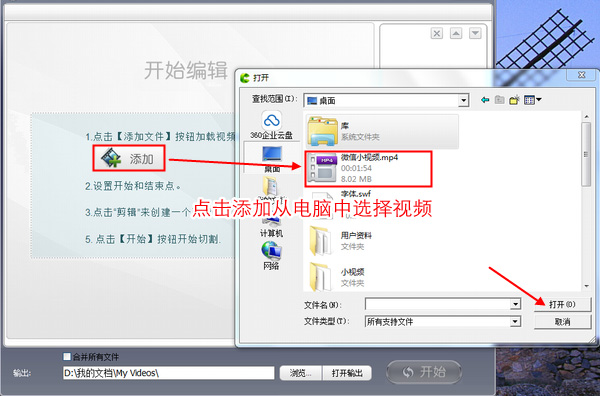 添加了视频之后,时间轴上的左边的“  ”是设置开始截取点的位置,右边的“ ”是设置开始截取点的位置,右边的“ ”是设置结束截取点的位置。而两个截取点之间的片段就是你要截取保存下来的部分,之后点击“切割”按钮,你要截取下来的片段就自动添加到右侧的栏中。 ”是设置结束截取点的位置。而两个截取点之间的片段就是你要截取保存下来的部分,之后点击“切割”按钮,你要截取下来的片段就自动添加到右侧的栏中。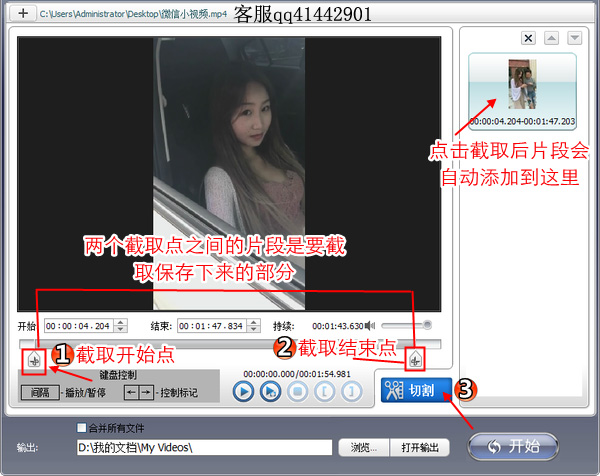 一个视频可以同时切割多个片段出来,而你要切割的这些片段,也可以勾选“合并所有文件”再把这些小片段都合并成一个视频,在输出中点击“浏览”可以设置视频保存的位置,接着就可以点“开始”切割视频啦! 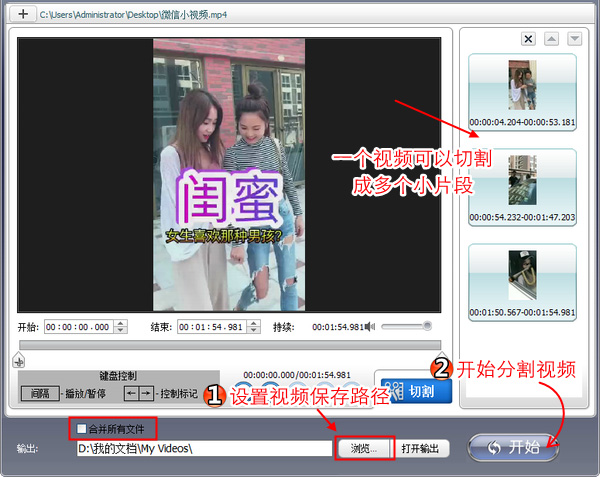 切割视频的时间很快的,等到进度条完成到100%的时候,就会自动弹出下图中“成功切割文件!”的对话框,可以从中选择“打开输出”或“确定” 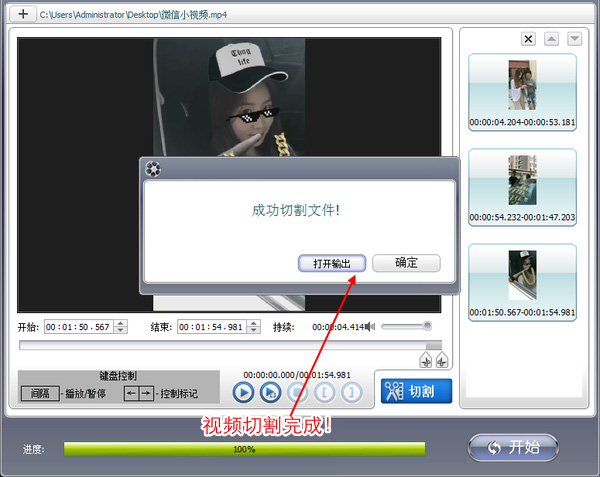 好啦,视频切割片段下来,不止可以切割一个片段,还可以切割多个片段,切割视频片段的教程就写到这里结束啦,这么简易的切割视频片段的方法,你应该get到了,赶快自己试一下切割视频片段吧!操作过程中遇到问题,可以联系狸窝客服qq41442901 此款软件除了可以切割视频,还可以合并视频、视频分割、修剪视频、旋转视频、给视频添加水印、字幕还有一些画面的效果,这么强大的软件,你怎么可以不拥有一个呢!如有需要都可以到狸窝家园(www.leawo.cn)查找你的需求教程。
|

